Gerçek Zamanlı Analiz öğreticisi 3. bölüm: Geçmiş verilerini alma
Not
Bu öğretici bir serinin parçasıdır. Önceki bölüm için bkz. Öğretici bölüm 2: Eventstream ile veri alma.
Bir kerelik veri yükleme işlemi genellikle geçmiş veriler veya boyut tabloları eklemek için gereklidir. Eventstream ile alınan veri kümesinin enlem ve boylam verileri içermediğini unutmayın. Bu bölümde, teslim alma ve bırakma konumlarına ek bilgiler yükleyeceksiniz.
Blob depolamadan boyut verileri alma
Konumlar verilerini indirmek için GitHub'da Doku örnekleri deposunu açın
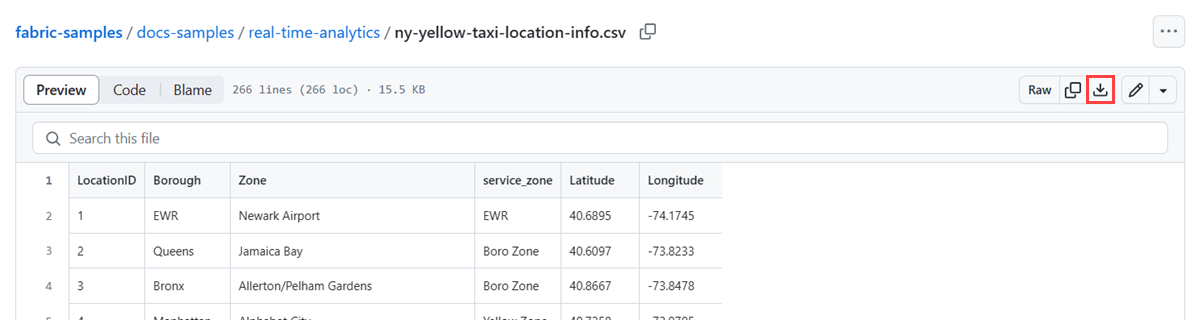
Dosyayı yerel olarak kaydedin.
Not
Verilerin dosya biçiminde kaydedilmesi
.csvgerekir.NycTaxiDB adlı KQL veritabanınıza göz atın.
Veri al'ı seçin.
Veri al penceresinde Kaynak sekmesi seçilidir.
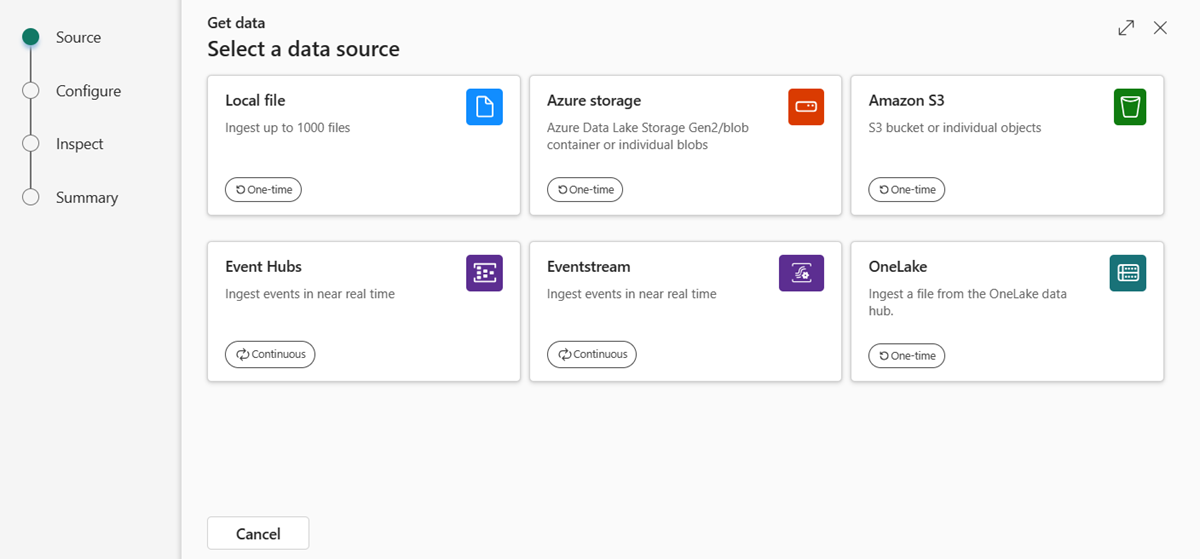
Yerel dosya'ya tıklayın.
Yapılandırma
+ Yeni tablo'yu seçin ve tablo adı olarak Konumlar yazın.
Konumlar veri dosyasını pencereye sürükleyin veya Dosyalara gözat'ı ve ardından dosyayı seçin.
İleri'yi seçin.
İncele
Verilerin önizlemesini içeren inceleme sekmesi açılır. Araç, verilerinize göre şemayı otomatik olarak çıkarsar. Değişiklik yapılmasına gerek yoktur.

Alma işlemini tamamlamak için Son'u seçin.
Özet
Veri hazırlama penceresinde, veri alımı tamamlandığında üç adım da yeşil onay işaretleri ile işaretlenir.
Veritabanınızın ana sayfasına dönmek için Kapat'ı seçin.
İlgili içerik
Bu öğreticide gerçekleştirilen görevler hakkında daha fazla bilgi için bkz:
Sonraki adım
Geri Bildirim
Çok yakında: 2024 boyunca, içerik için geri bildirim mekanizması olarak GitHub Sorunları’nı kullanımdan kaldıracak ve yeni bir geri bildirim sistemiyle değiştireceğiz. Daha fazla bilgi için bkz. https://aka.ms/ContentUserFeedback.
Gönderin ve geri bildirimi görüntüleyin

